imazing23app最新Win与Mac系统的iOS移动设备管理软件
正在为iTunes繁琐的操作发愁?设备数据量大,苹果云端的免费备份空间已满,需付费备份?如果您有以上烦恼,不妨来iMazing官网下载软件,体验一下轻松的iOS设备管理方式。
iMazing是一款可装载于Windows与Mac系统的iOS移动设备管理软件,其友好的操作界面,让我们摆脱iTunes繁琐的操作;其依托于设备磁盘容量的备份方式,让我们拥有大容量的免费备份空间。
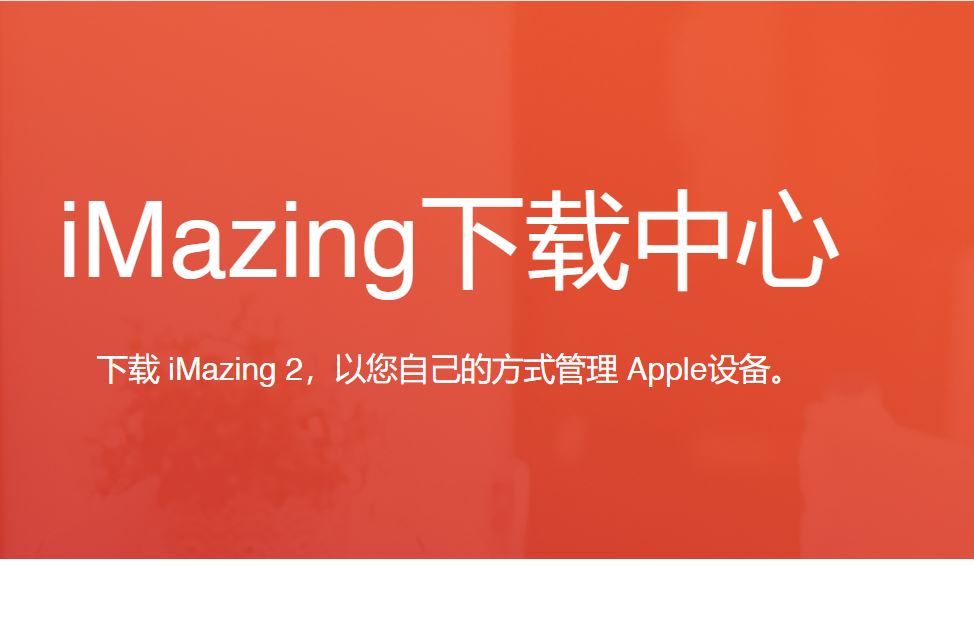
图1:iMazing官网下载
一、智能化的备份方式
iMazing拥有相当智能化的备份功能,依托于其无线连接的技术,iMazing能为连接在同一个无线网络的iOS设备自动备份数据。
更让人惊喜的是,我们还能为iMazing设定备份周期,以每天、每2天、每周、每月的频率自动备份数据。而且,还能设定优先备份的时间,以避开使用电脑的高峰期。

图2:自动备份功能
二、便捷的备份管理功能
iMazing的备份功能,不仅能用于备份设备数据,还能用于备份的管理。在软件的备份列表中,我们能查看、恢复、编辑、删除备份。
这有什么用呢?用处可大了,如果我们不小心删除了一些数据,但又不记得什么时候删除了,可通过查看备份的方式,找到未删除数据前的备份,来恢复数据。

图3:备份管理
三、数据管理功能
除了强大的备份功能外,iMazing的数据管理功能让我们可以轻松地管理图片、通讯录、音乐、浏览器等数据,实现批量的数据传输。
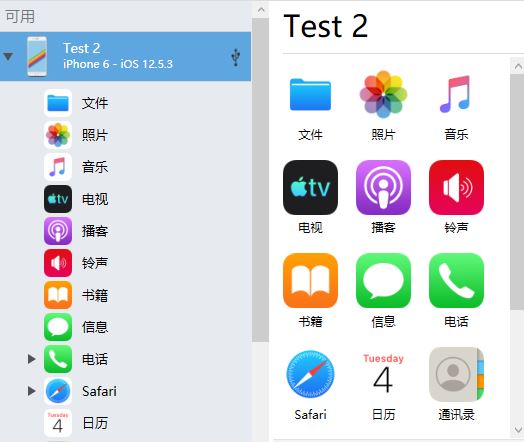
图4:设备数据类型
以图片数据的管理为例,iMazing提供了友好的操作界面,可以日期筛选的方式精准定位图片。同时,也能以iOS设备的分类方式浏览图片。
而通过使用软件的导入、导出功能,可快速地实现图片的批量传输。
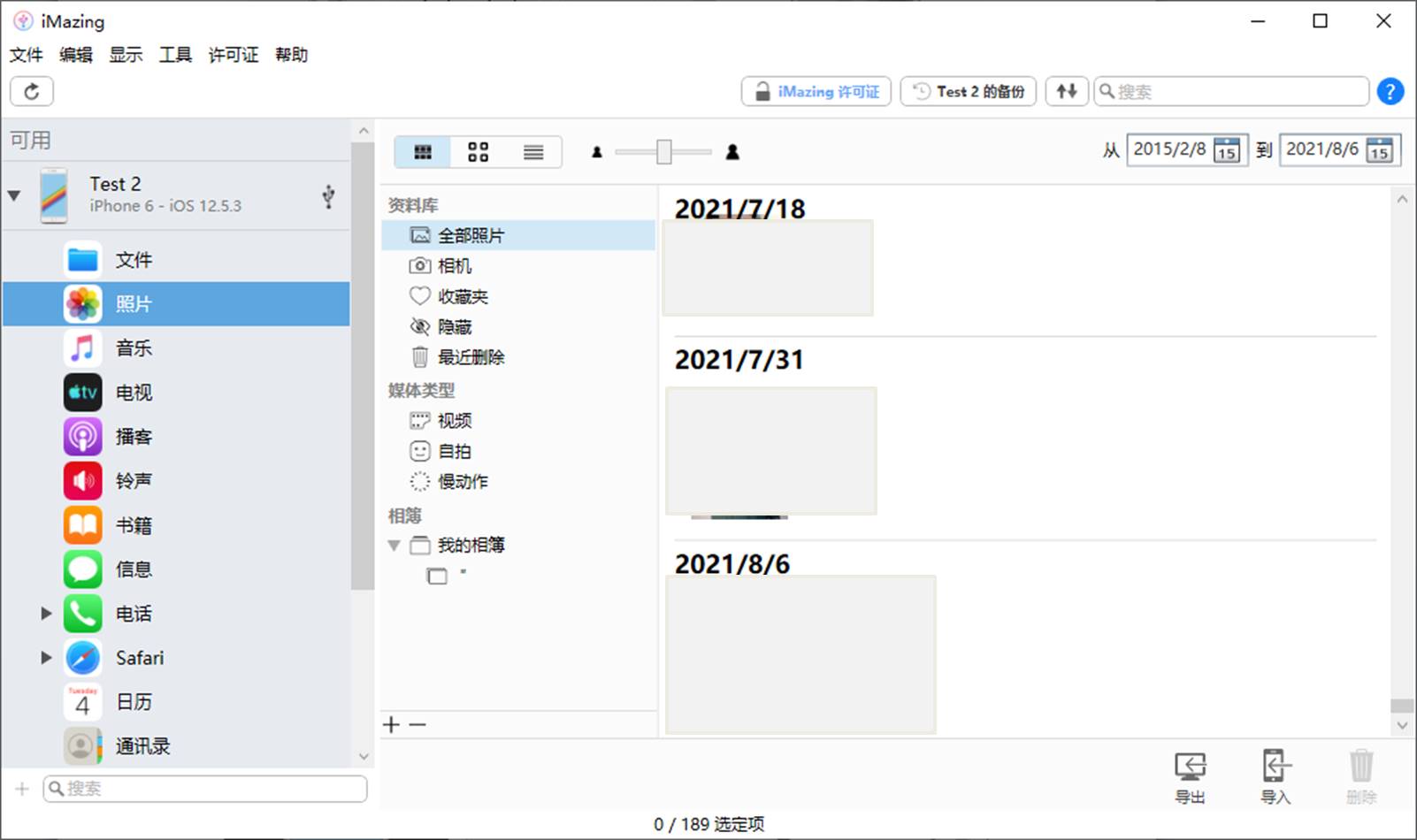
图5:图片的管理
四、更多设备管理功能
iMazing更多的亮点功能还体现于其快速传输、查看设备信息、提取应用程序、重新安装iOS系统、检测间谍程序等一系列的iOS设备管理功能上。

图6:设备管理功能
五、小结
综上所述,iMazing拥有强大的功能,能让熟悉Windows系统的使用者免于iTunes繁琐的操作方式,同时,也提供了更加智能、灵活的设备管理方法,让使用者更好地管理iOS设备的数据。
imazingapp怎么安装到苹果mac imazing怎么连接苹果手机
imazingapp怎么安装到苹果mac?imazingapp是imazing提取的苹果移动设备的应用程序数据,是安装在苹果移动设备中的,不能安装到苹果mac电脑上。imazing怎么连接苹果手机?将苹果手机连接在安装imazing的电脑上,并完成配对,即可成功连接。
一、imazingapp怎么安装到苹果mac
imazingapp怎么安装到苹果mac?
1.什么是imazingapp?
imazingapp是imazing(苹果手机备份与管理软件)从苹果移动设备(包括iphone、ipad、ipod等)提取的应用程序数据,是一种存档备份数据,imazingapp可通过imazing的恢复存档功能安装到苹果的移动设备上。
而苹果mac属于桌面设备,imazing无法从mac提取imazingapp,因此,imazingapp也就无法安装到苹果mac。
2. 那么,imazingapp怎么安装到苹果移动设备?
需要使用到imazing的“管理应用程序”功能。
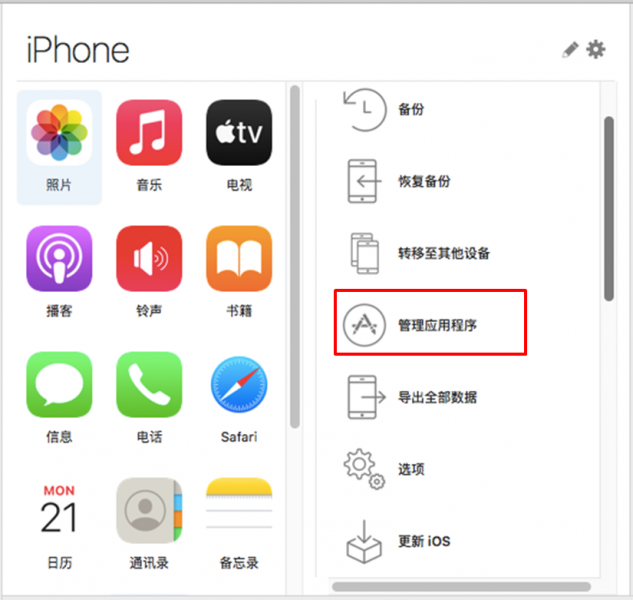
图1:管理应用程序
如图2所示,在imazing的“管理应用程序”功能中,可快速浏览当前设备安装的应用程序概括。
如果要恢复之前存档的imazingapp文件,比如本例中的优酷app,可右击app,选择“恢复应用程序数据”。
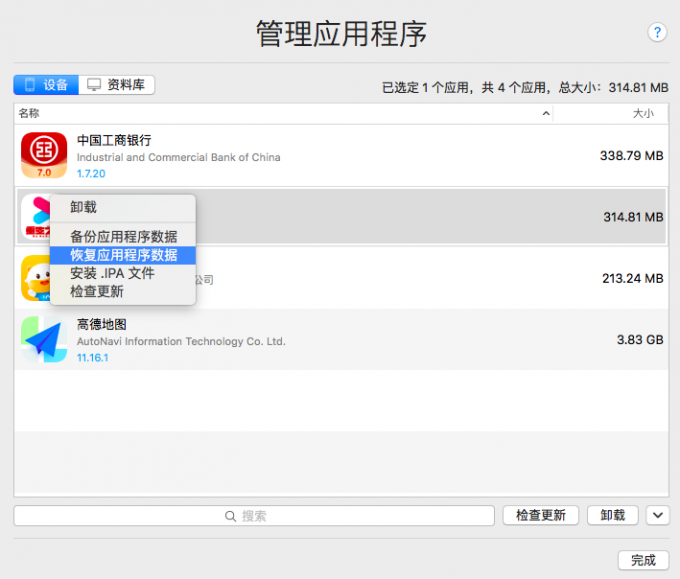
图2:恢复应用程序数据
接着,如图3所示,点击“选择”按钮,将优酷的imazingapp文件导入到功能面板中。
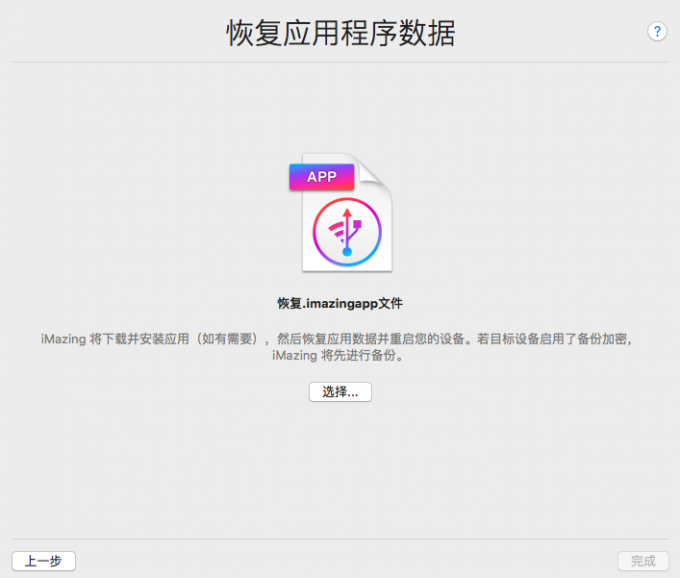
图3:恢复应用程序数据
导入完成后,如图4所示,“恢复应用程序数据”功能面板的底部会出现“优酷.”文件,说明文件导入成功,点击“完成”,进入下一步。
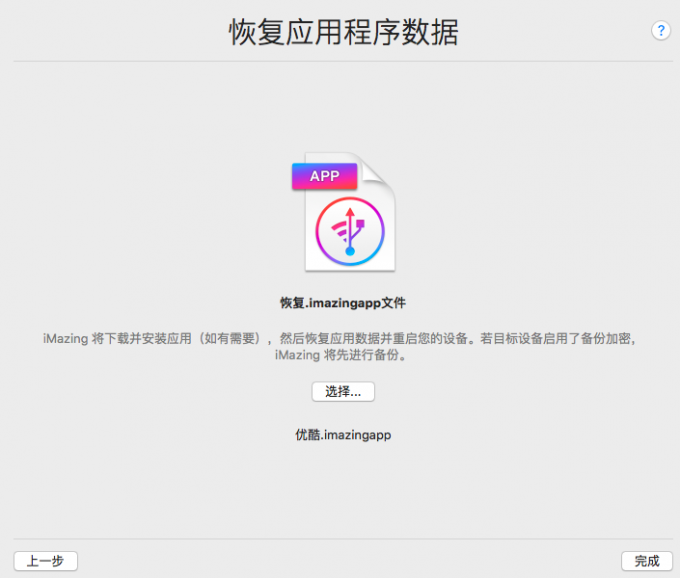
图4:导入imazingapp文件
最后,imazing会再次确认安装imazingapp文件,并在完成后重启设备,如确认无误后,即可点击“继续”,开始安装文件。
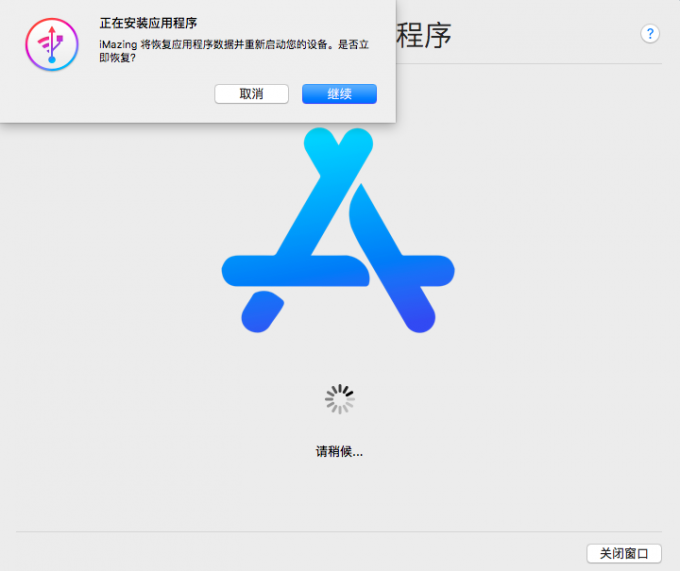
图5:安装文件
iMazing2Mac-安装包下载:
https://wm.makeding.com/iclk/?zoneid=49816
iMazing2Win-安装包下载:
https://wm.makeding.com/iclk/?zoneid=49817
二、imazing怎么连接苹果手机
imazing是可安装在Windows、mac电脑上使用的桌面ios管理器,因此,如果要将imazing与苹果手机连接,只需将电脑与苹果手机连接即可,方法有两种:
1.数据线连接,使用数据线将苹果手机与安装imazing的电脑连接

图6:连接设备
接着,按照imazing的指示,在苹果移动设备上点击“信任”电脑,输入屏幕密码,以完成设备与电脑的配对,即可完成数据线连接。

图7:信任电脑
2.Wi-Fi连接
如果苹果移动设备是第一次与电脑配对的话,需要先进行数据线的连接与配对。
完成后,如图8所示,就可以在imazing中对该设备设置“启用Wi-Fi”连接,下一次,只需将苹果移动设备与安装imazing的电脑连接到同一个Wi-Fi中,即可进行无线连接。
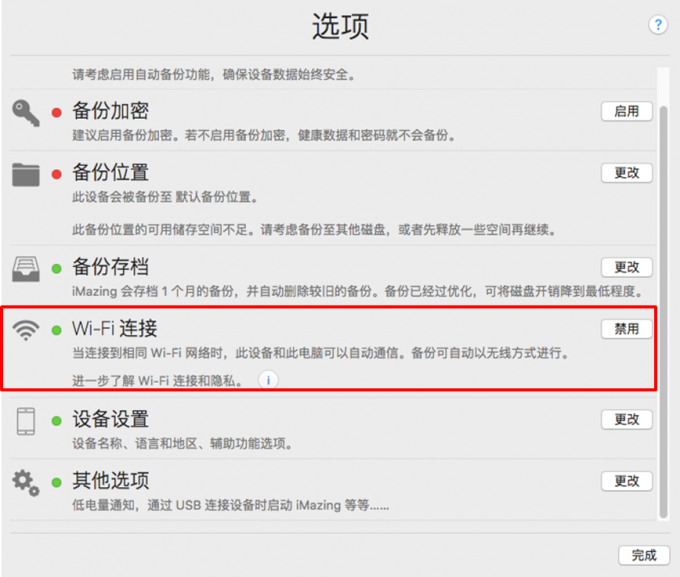
图8:Wi-Fi连接
如果成功进行Wi-Fi连接,如图9所示,设备右侧的连接状态会变成“Wi-Fi”图标。

图9:无线连接
三、imazing怎么解除配对
imazing配对设备后,怎么解除配对?比如在公共电脑上使用,或电脑需要借给他人等情况下,需要接触配对来保护苹果设备数据的安全。
其实操作很简单,如图10所示,只需右击目标设备,选择右键快捷菜单中的“忘记”,即可解除配对。在解除配对前,建议同时使用右键菜单中的“清除缓存”功能,将设备在imazing上的缓存都清除掉后解除配对。
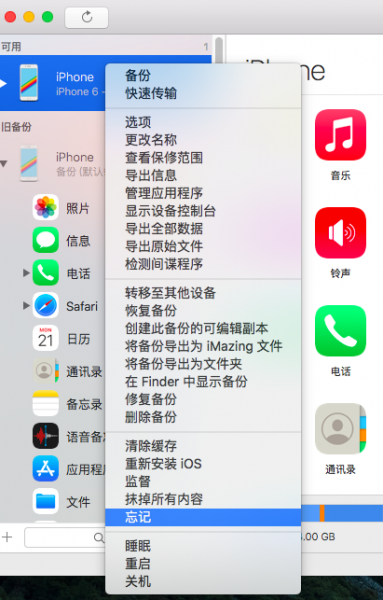
图10:忘记设备
如果需要接触的imazing配对设备比较多,可直接使用imazing的解除全部配对功能。如图11所示,点击顶部imazing软件功能菜单,选择“偏好设置”功能。
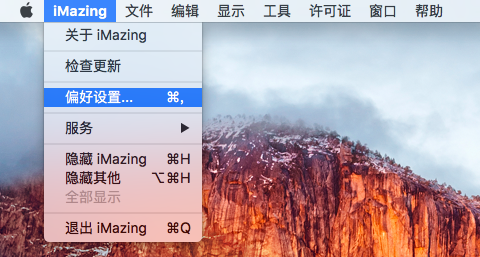
图11:偏好设置
接着,如图12所示,打开设备功能,点击功能面板底部的“移除所有配对记录”,同样地,建议先清理缓存后移除配对记录,确保无残留数据。
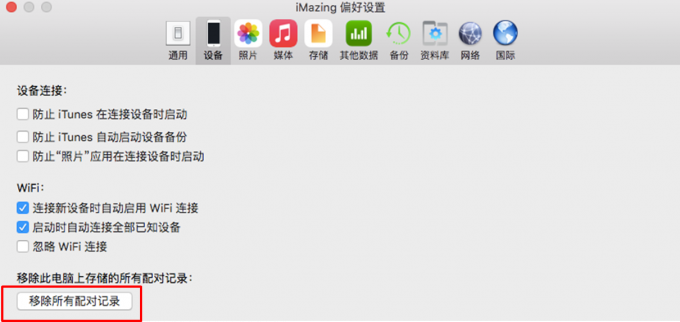
图12:解除配对
四、小结
以上就是关于imazingapp怎么安装到苹果mac,imazing怎么连接苹果手机的相关内容。Imazingapp是imazing的苹果设备应用程序存档文件,可在苹果移动设备中安装,但无法在苹果mac中安装。
imazing可通过有线、无线两种方式连接苹果手机,无线连接只需完成一次有线连接,并确保苹果手机与电脑连接在同一个Wi-Fi即可。
相关文章
- iOS中UITextField禁止粘贴
- The platform of the target `Pods` (iOS 4.3) is not compatible 错误
- iOS判断日期A是否在日期B到日期C之间
- iOS通过设置info.plist参数使用iTunes导入导出Documents目录下的文件
- 关于IOS的证书、App ID、设备、Provisioning Profile详述
- iOS 记录蓝牙传输相关进制转换/字节转换/NSData转换/大小端转换
- IOS 设备信息读取
- SwiftUI iOS 提示组件之 成功完成动画提示框Alert Toast弹窗(教程含源码)
- iOS 中的各种锁
- Quick Touch – 在 iOS 设备运行的 “Touch Bar”
- 史上最全的iOS各种设备信息获取总结
- js监测设备类型【安卓,ios,苹果微信,电脑pc】
- Unity3D和IOS的交互教程——通过URL启动APP并传递参数
- iOS SDK具体解释之UIDevice(系统版本号,设备型号...)
- iOS 5.1.1 设备不能安装AdHoc问题版本号
- Jmeter入门—2.HTTP代理服务器抓取移动端接口(IOS)
- iOS - 获取手机设备信息
- 苹果修复iOS严重漏洞,黑客可从设备窃取cookie
- iOS 获取设备信息

